Win7怎么使用媒体流共享音乐照片和音乐?
Win7系统自带有媒体流功能,它可以将音乐、图片和视频发送到网络上的其他计算机和设备,实现互联播放。但是很多人还不知道win7怎么使用媒体流共享音乐、照片和音乐,今天小编就给大家讲讲操作的步骤吧。
具体方法如下:
1、打开Windows 7/8的“控制面板”→“网络和Internet”→“网络和共享中心”→“更改高级共享设置”。
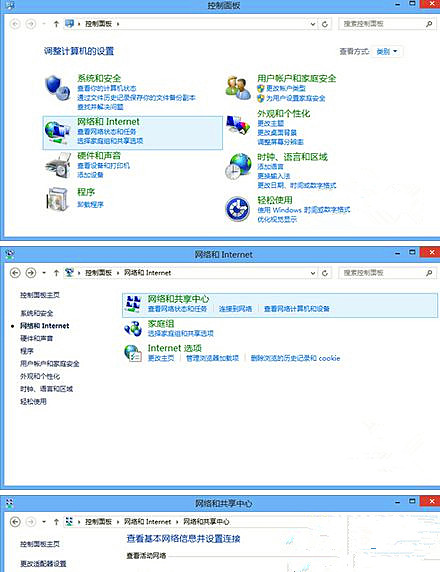
2、在“高级共享设置”窗口中找到“媒体流”选项区域,点击“选择媒体流”链接。
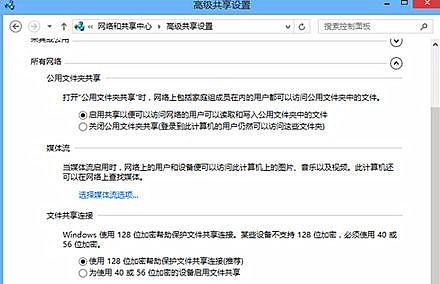
3、如果你之前没有开启“媒体流”功能,则窗口中会出现提示,提示你需要开启媒体流功能。如果你之前已经开启了“媒体流”功能,请直接前往第5步。这时,点击“启用媒体流”。
4、如果相关服务没有运行,下一个窗口将会提示你需要开启Windows相关服务。点击“Windows服务管理工具”链接打开服务设置窗口。

5、在服务设置窗口中,依次找到“SSDP Discovery”、“UPnP Device Host”和“Windows Media Player Network Sharing Service”服务,将它们的启动类型都设置为“自动”,并点击“启动”。
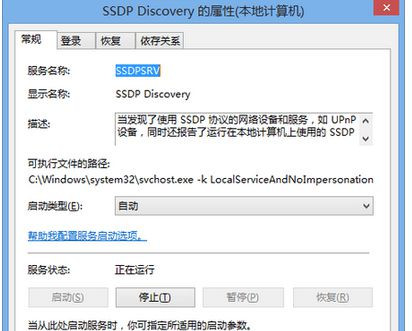
6、设置完成后返回到第二步所示的“高级共享设置”中,继续找到“媒体流”选项区域,点击“选择媒体流”。
这时,会看到Windows已经成功开启了媒体流功能,让你设置电脑上“媒体库”的名称(该名称将在其他电脑、手机或电视上显示)。
同时,Windows会检测在局域网中搜索到的支持播放媒体流的设备,让你选择是否让他们能够浏览你的媒体库(默认是允许全部设备访问)。
设置完成后点击“下一步”按钮。

7、在“家庭组”设置窗口中,你需要设置允许其他设备访问的媒体类别:图片、音乐、视频、文档、打印机和设备,保持默认允许设置,点击“下一步”。
8、为了保证文件的安全性,Windows会随机生成一个密码来保护设备和文档的安全,请记录下这个密码(访问媒体文件不受此影响)。
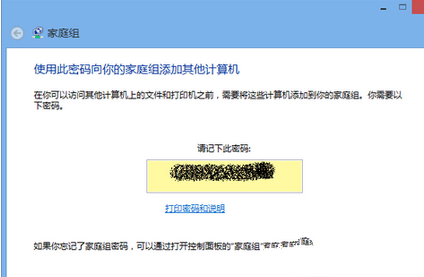
9、Windows通过Windows Media Player来访问其他开启了DLNA共享的设备,同时提供其他设备的媒体资源在电脑上的播放平台。
请运行Windows Media Player,点击菜单上的“媒体流”,将其中3个选项中的后两个选项选中,即“允许远程控制我的播放器”和“自动允许设备播放我的媒体”。
注意,在选中的过程中会弹出确认对话框,请根据提示确认操作。
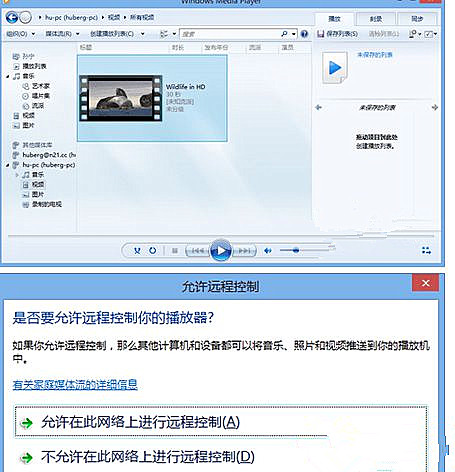
10、设置完成后,就可以用其他电脑、手机或电视播放这台电脑上的图片、音乐和视频文件了。
如果你使用HTC的Windows Phone手机,可以使用软件“多媒体连接”来访问这台电脑上的文件在手机上播放或在其他支持DLNA的设备上输出播放(比如电视),这时手机成了显示屏或遥控器。
如果你使用Android手机,不同品牌的Android手机有不同的软件支持。QQ视频支持用DLNA方式将手机上的视频在电脑屏幕或电视屏幕上播放,你可以尝试下。
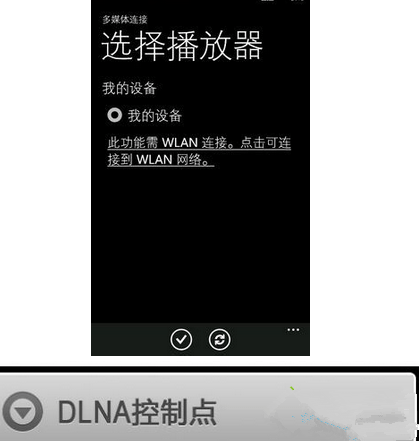
11、如果你的家庭局域网中的其他电脑或手机支持DLNA,你可以在Windows Media Player的侧边栏“设备”中看到这些他们并进行播放。
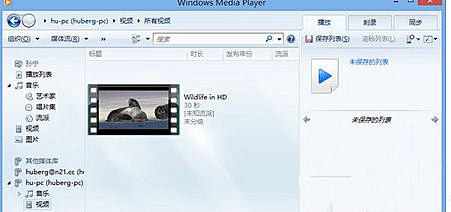
12、在支持DLNA的电视中,也可以访问刚才设置好的电脑来播放器中的音乐图片和视频,你可以摆脱音频线、视频线和HDMI线了,音视频和图片传输都用无线。
注:不同品牌的电视设置DLNA的方法不同,该步骤图片来自于网络,仅供参考。

以上就是Win7使用媒体流共享音乐照片和音乐步骤,虽然步骤比较多,但是操作方法还是比较简单的,希望能够帮助到大家!
相关文章
- win7电脑关机一直卡在正在关机的界面怎么解决?
- win7系统不能同步时间怎么办?win7系统无法同步时间解决方法
- win7系统桌面图标被白色方块挡住怎么解决?
- win7怎么更改我的文档路径?win7我的文档路径修改操作方法
- win7系统拖动窗口会卡顿出现残影怎么解决?
- win7系统怎么开启445端口?win7电脑445端口开启关闭教程
- win7怎么快速的查看主板型号?win7系统主板型号查看教程
- win7软件下载地址怎么修改?win7更改软件默认下载地址教程
- win7电脑窗口最大化后不显示任务栏怎么解决?
- win7电脑只能使用有线网络无法使用wifi怎么解决?
- win7系统开机出现explorer.exe损坏的映像提示怎么解决?
- win7无法安装网卡驱动怎么办?win7网卡驱动安装失败解决方法
- win7配置update卡死怎么办?win7配置update失败解决方法
- win7电脑访问网页提示当前页面的脚本发生错误怎么解决?
- win7怎么更改输入密码界面背景?win7登录界面背景修改教程
- win7默认网关频繁无法使用怎么办?win7默认网关经常不可用解决方法
系统下载排行榜71011xp
番茄花园Win7 64位推荐旗舰版 V2021.05
2深度技术Win7 64位豪华旗舰版 V2021.07
3番茄花园Win7 64位旗舰激活版 V2021.07
4带USB3.0驱动Win7镜像 V2021
5系统之家 Ghost Win7 64位 旗舰激活版 V2021.11
6萝卜家园Win7 64位旗舰纯净版 V2021.08
7技术员联盟Win7 64位旗舰激活版 V2021.09
8雨林木风Win7 SP1 64位旗舰版 V2021.05
9萝卜家园Ghost Win7 64位极速装机版 V2021.04
10技术员联盟Win7 64位完美装机版 V2021.04
深度技术Win10 64位优化专业版 V2021.06
2深度技术Win10系统 最新精简版 V2021.09
3Win10超级精简版 V2021
4Win10完整版原版镜像 V2021
5风林火山Win10 21H1 64位专业版 V2021.06
6Win10光盘镜像文件 V2021
7深度技术 Ghost Win10 64位 专业稳定版 V2021.11
8技术员联盟Ghost Win10 64位正式版 V2021.10
9Win10 21H1 Build 19043.1320 官方正式版
10技术员联盟Win10 64位永久激活版镜像 V2021.07
系统之家 Ghost Win11 64位 官方正式版 V2021.11
2Win11PE网络纯净版 V2021
3系统之家Ghost Win11 64位专业版 V2021.10
4Win11官网纯净版 V2021.10
5Win11 RTM版镜像 V2021
6番茄花园Win11系统64位 V2021.09 极速专业版
7Win11专业版原版镜像ISO V2021
8Win11官方中文正式版 V2021
9Win11 22494.1000预览版 V2021.11
10番茄花园Win11 64位极速优化版 V2021.08
深度技术Windows XP SP3 稳定专业版 V2021.08
2雨林木风Ghost XP Sp3纯净版 V2021.08
3萝卜家园WindowsXP Sp3专业版 V2021.06
4雨林木风WindowsXP Sp3专业版 V2021.06
5风林火山Ghost XP Sp3纯净版 V2021.08
6技术员联盟Windows XP SP3极速专业版 V2021.07
7萝卜家园 Windows Sp3 XP 经典版 V2021.04
8番茄花园WindowsXP Sp3专业版 V2021.05
9电脑公司WindowsXP Sp3专业版 V2021.05
10番茄花园 GHOST XP SP3 纯净专业版 V2021.03
热门教程 更多+
装机必备 更多+
重装教程 更多+
电脑教程专题 更多+



